目標文件夾訪問被拒絕怎么辦?Win10目標文件夾訪問被拒絕的解決方法
很多時候我們在使用Win10系統的時候,經常遇到遇到一些稀奇古怪的問題,而前段時間就有用戶在向小編咨詢。據所知,這位用戶在使用Win10系統進行文件夾的復制時出現了一個系統的錯誤信息彈窗,其中的內容是“目標文件夾訪問被拒絕,你需要提供管理員權限才能復制到此文件夾”,這到底是怎么回事呢?遇到這樣問題我們該怎么辦呢?其實遇到這個問題,處理起來也是很簡單的,只需要根據彈窗的提示就來添加管理員就可以了。下面小編就將在Win10系統中添加管理員權限的操作方法告訴大家,希望能對大家有所幫助。
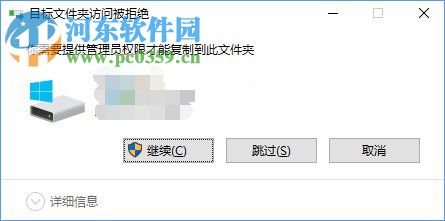 方法/步驟
方法/步驟1、在電腦桌面上新建一個文本文檔,讓后將新建的這個文本文檔打開,將下列的注冊表的代碼復制粘貼到記事本中;
01Windows Registry Editor Version 5.00
02[-HKEY_CLASSES_ROOT*shellrunas]
03[HKEY_CLASSES_ROOT*shellrunas]
04@='獲取超級管理員權限'
05'Icon'='C:WindowsSystem32imageres.dll,-78'
06'NoWorkingDirectory'=''
07[HKEY_CLASSES_ROOT*shellrunascommand]
08@='cmd.exe /c takeown /f '%1' && icacls '%1' /grant administrators:F'
09'IsolatedCommand'='cmd.exe /c takeown /f '%1' && icacls '%1' /grant administrators:F'
10[-HKEY_CLASSES_ROOTDirectoryshellrunas]
11[HKEY_CLASSES_ROOTDirectoryshellrunas]
12@='獲取超級管理員權限'
13'Icon'='C:WindowsSystem32imageres.dll,-78'
14'NoWorkingDirectory'=''
15[HKEY_CLASSES_ROOTDirectoryshellrunascommand]
16@='cmd.exe /c takeown /f '%1' /r /d y && icacls '%1' /grant administrators:F /t'
17'IsolatedCommand'='cmd.exe /c takeown /f '%1' /r /d y && icacls '%1' /grant administrators:F /t'
18[-HKEY_CLASSES_ROOTdllfileshell]
19[HKEY_CLASSES_ROOTdllfileshellrunas]
20@='獲取超級管理員權限'
21'HasLUAShield'=''
22'NoWorkingDirectory'=''
23[HKEY_CLASSES_ROOTdllfileshellrunascommand]
24@='cmd.exe /c takeown /f '%1' && icacls '%1' /grant administrators:F'
25'IsolatedCommand'='cmd.exe /c takeown /f '%1' && icacls '%1' /grant administrators:F'
26[-HKEY_CLASSES_ROOTDriveshellrunas]
27[HKEY_CLASSES_ROOTDriveshellrunas]
28@='獲取超級管理員權限'
29'Icon'='C:WindowsSystem32imageres.dll,-78'
30'NoWorkingDirectory'=''
31[HKEY_CLASSES_ROOTDriveshellrunascommand]
32@='cmd.exe /c takeown /f '%1' /r /d y && icacls '%1' /grant administrators:F /t'
33'IsolatedCommand'='cmd.exe /c takeown /f '%1' /r /d y && icacls '%1' /grant administrators:F /t'
2、然后點擊記事本右上的“文件”,在打開的選項欄中選擇“另存為”;

3、然后將文件名更改為“管理員取得所有權.reg”,“保存類型”選擇為“所有文件”,隨后點擊確定即可;
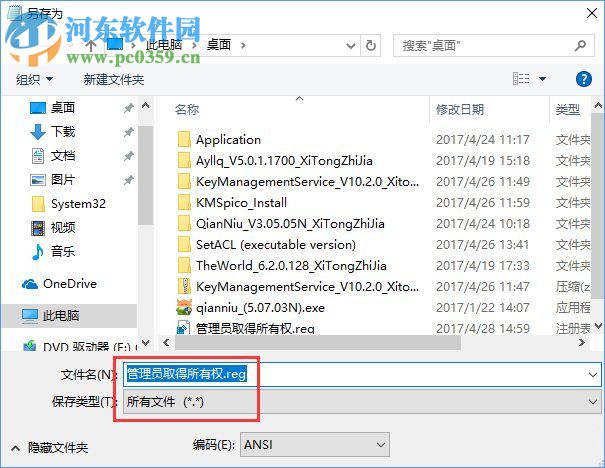
4、返回到電腦桌面上,鼠標雙擊剛剛所新建的reg文件;

5、此時將要把所新建的這個文件導入到注冊表編輯器中,在彈出的“注冊表編輯器”的彈窗中點擊“是”和“確定”即可完成操作。
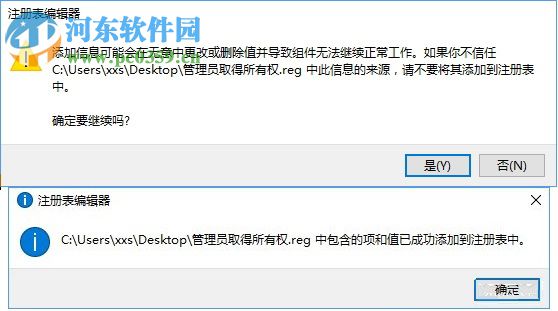
上述就是在Win10系統中如何天啊及管理員權限的方法,只需按照小編上述的步驟進行操作,就可以將“目標文件夾訪問被拒絕”的問題實施解決。想獲取更多的電腦操作方法及軟件的使用方法,敬請關注好吧啦網,我們將我們將竭盡為你解答。
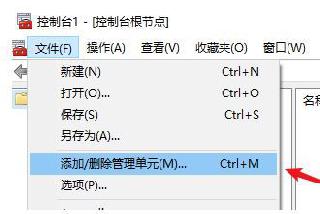
 網公網安備
網公網安備